提取pdf页面工具如何操作?有哪些提取pdf页面工具?
想要快速、方便地提取PDF文档中的页面吗?不用担心,有一款专门的工具可以帮助你轻松实现这一目标。无论是需要单独保存某一页内容,还是想要将多个页面合并成一个新文件,这款提取PDF页面工具都能满足你的需求。让我们一起来看看如何利用这个神奇的工具,让PDF页面提取变得简单又高效吧!
如果您对软件/工具使用教程有任何疑问,可咨询问客服:s.xlb-growth.com/0UNR1?e=QsjC6j9p(黏贴链接至微信打开),提供免费的教程指导服务。
PDF编辑器如何提取页面?
福昕PDF编辑器不仅可以编辑PDF文件,还有许多其他功能,比如提取PDF文件中的页面。如果你想要保留某个PDF文件中的特定页面,可以使用PDF页面提取功能。别错过这个有用的PDF页面提取教程哦!
福昕PDF编辑器是福昕公司最知名的PDF编辑工具之一,可以进行各种常见的PDF文件操作,如编辑、合并拆分、格式转换、增删水印等。接下来将重点介绍如何提取PDF页面。

打开PDF文件是第一步。
首先,您需要安装并打开福昕PDF编辑器,然后点击打开按钮选择要编辑的PDF文件。安装完成后,双击打开软件即可开始使用。
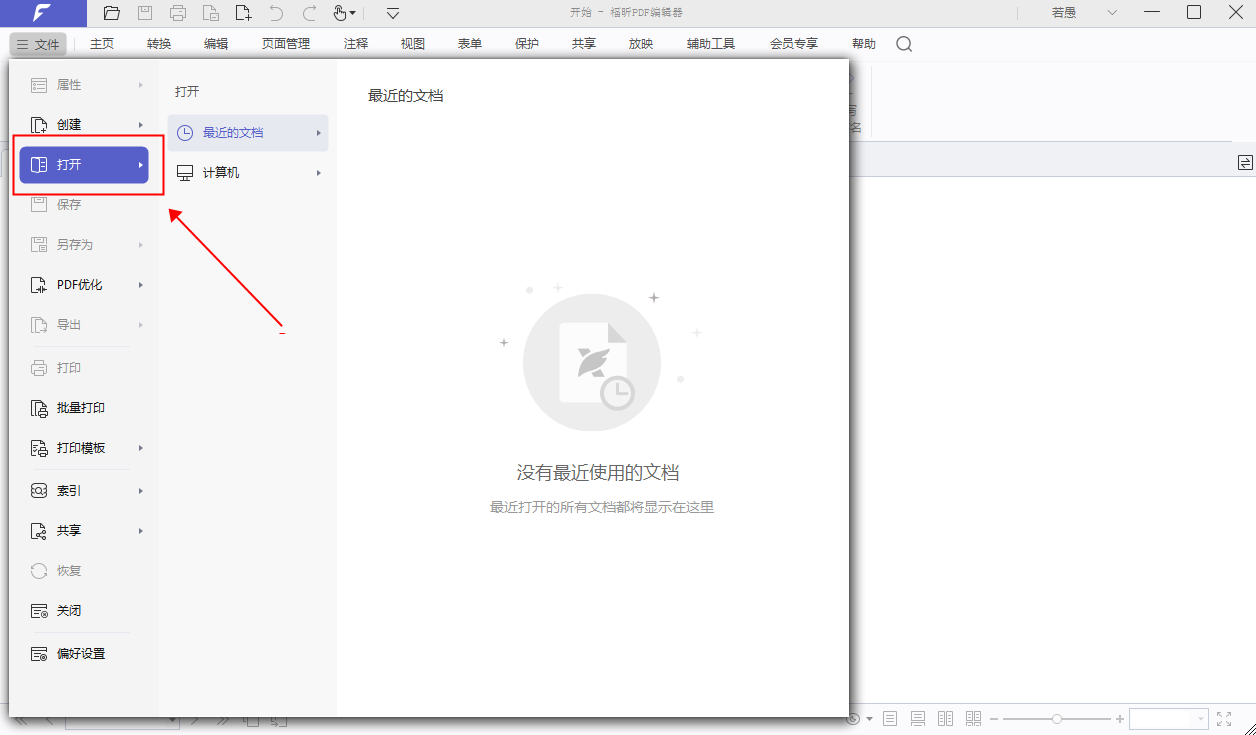
第二步:在页面管理中找到提取选项。
完成PDF文档导入后,我们可以在PDF编辑器页面的顶部找到"页面管理"栏。点击该栏后,继续找到"提取"选项并点击它。
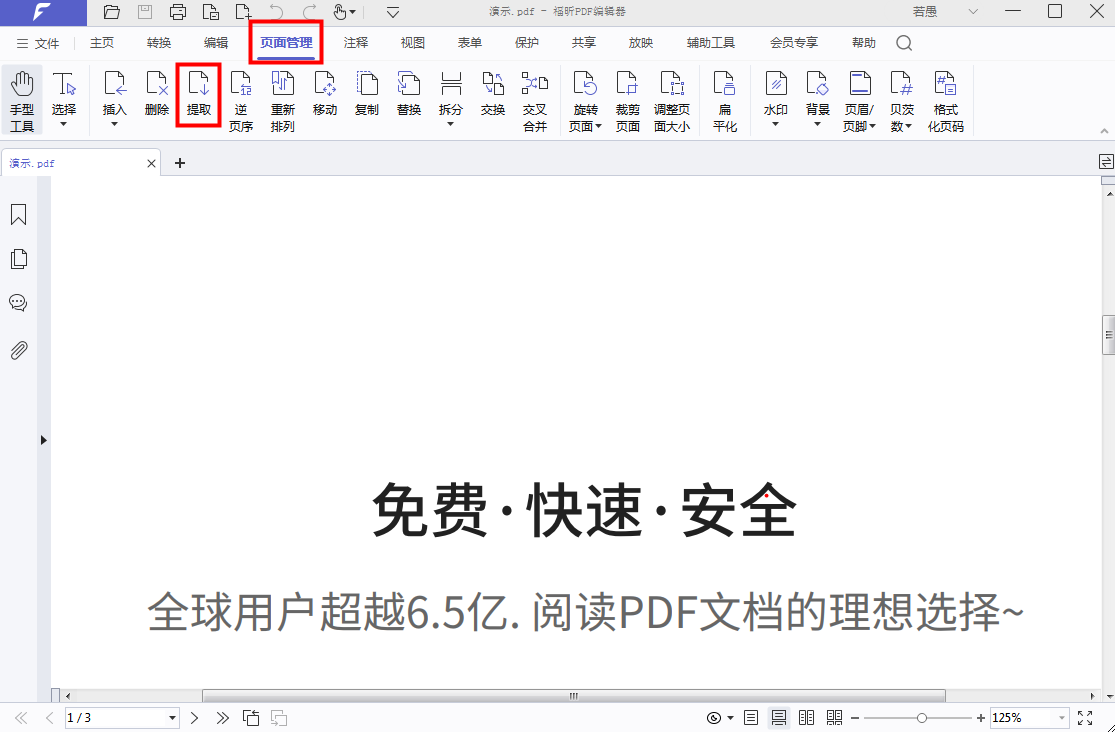
第三步:确定需要提取的页码范围。
点击“提取”选项后,会弹出一个窗口,通常会自动锁定当前页面进行提取,也可以选择提取页码范围,最后点击“确定”。
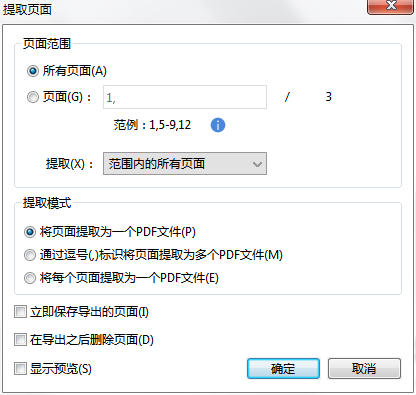
PDF编辑器MAC版如何提取PDF页面?
在线PDF编辑器是一种非常方便的工具,它能够实现和传统PDF编辑器相同的功能,包括提取PDF页面等操作。如果你想学习如何提取PDF页面,不妨看看我准备的教程。我为大家准备了详细的图文教程,希望能帮助大家快速掌握提取PDF页面的方法。

请执行第一步:打开PDF文档。
首先请下载并安装【福昕PDF编辑器MAC版】,安装完成后打开软件,然后点击“打开”按钮选择要编辑的PDF文件。
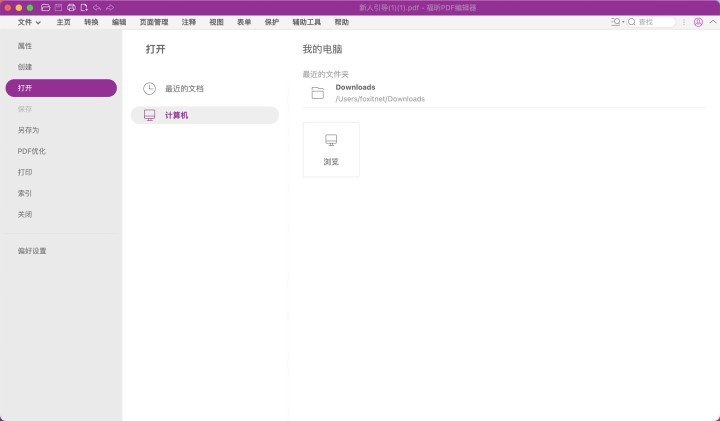
第二步:在页面管理中进行提取操作。
在导入PDF文档后,我们可以在PDF编辑器的页面顶部找到一个名为“页面管理”的栏目。点击这个栏目后,再找到一个名为“提取”的选项并单击它。
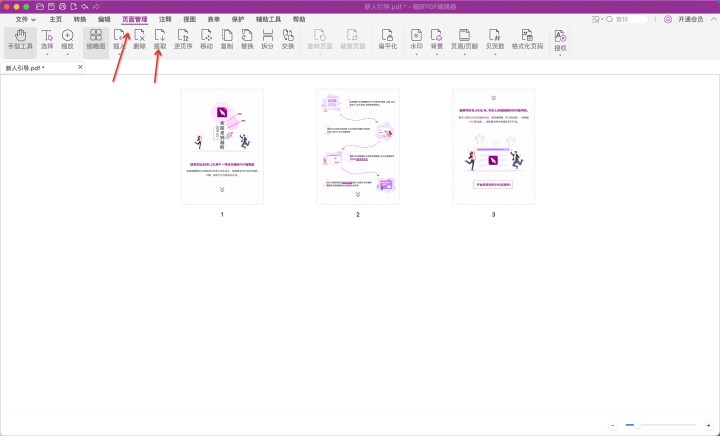
第三步:确定需要提取的页码范围。
点击“提取”选项后,会弹出一个窗口,通常会自动锁定当前页面进行提取,也可以选择提取页码范围,最后点击“确定”。
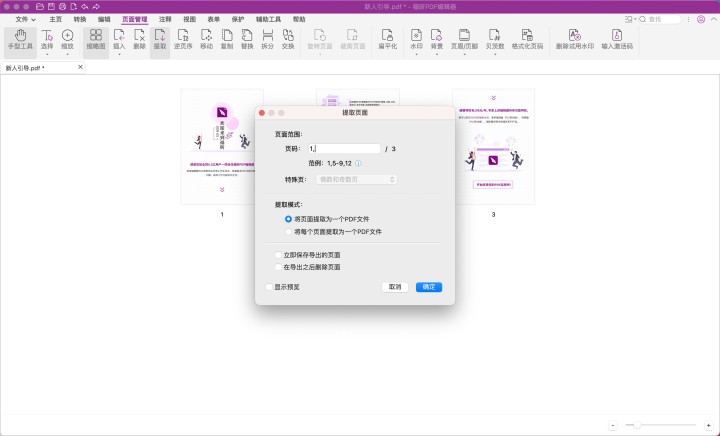
PDF阅读器怎么提取PDF的页面?
不论你在阅读PDF文档时发现了一张漂亮的图片,还是需要保存其中的数据图表,只要是PDF文件中的页面,都可以通过提取页面功能将其另存为单独的文件。如果你不知道如何操作提取PDF页面,可以参考我准备的这篇教程来学习哦!希望对你有所帮助!

打开PDF文件是第一步。
安装完福昕pdf阅读器后,点击桌面上的图标启动软件。接着在页面顶部找到“文件”选项,然后选择“打开”并点击。这样就可以打开需要操作的PDF文件了。
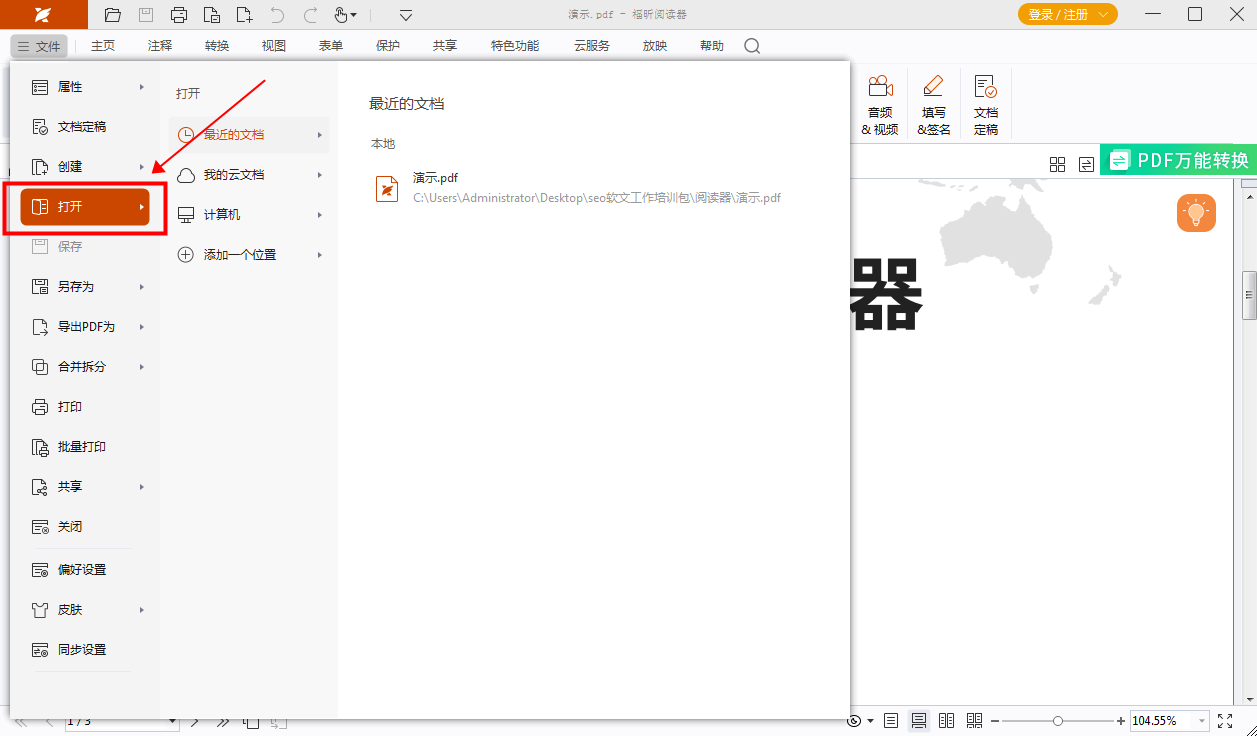
第二步:进行图像的转换和提取。
打开需要处理的PDF文档后,可以按照下图的指引,在“转换”菜单中选择“提取图片”功能。点击该选项即可提取图片。
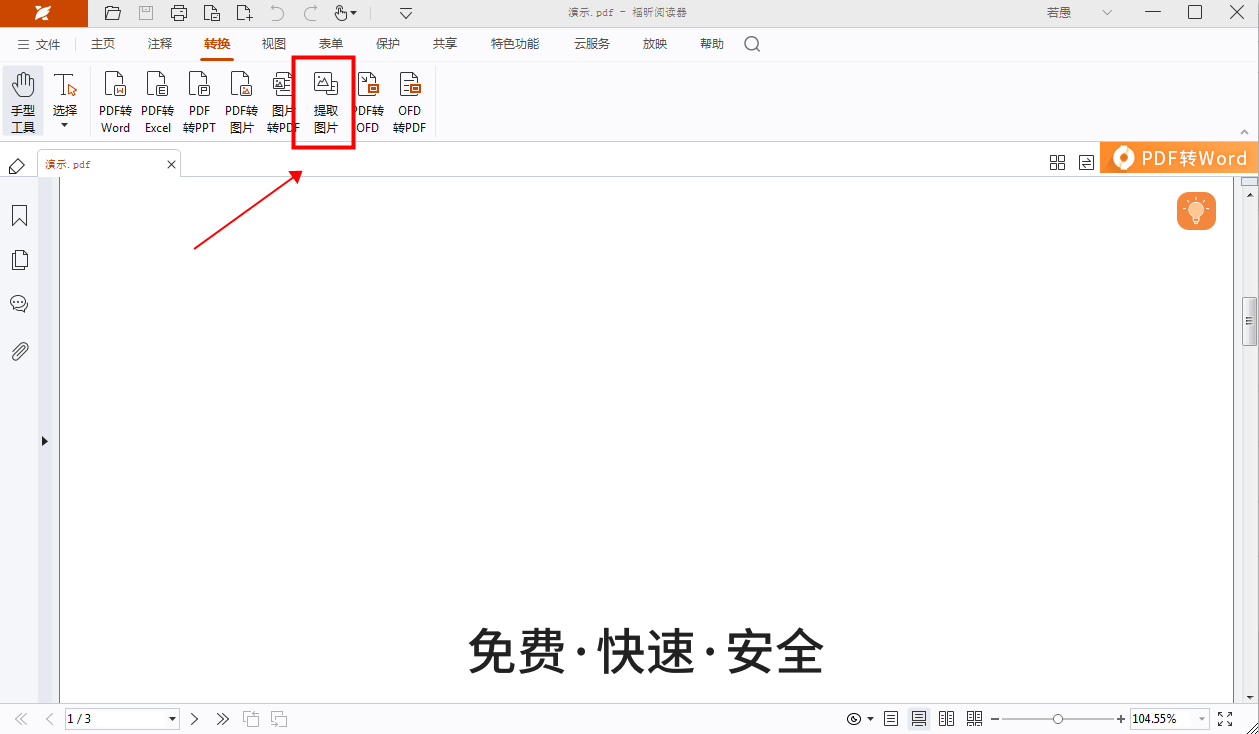
福昕PDF编辑器是一款功能强大的软件,其中提供了方便快捷的“提取PDF页面工具”,用户可以轻松地从PDF文档中提取出需要的页面,实现快速编辑和整理。这个工具操作简单,操作界面友好,能够满足用户对于PDF文档处理的各种需求。无论是个人用户还是企业用户,都可以通过这个工具轻松实现PDF页面的提取和编辑,提高工作效率,简化操作流程。值得一试!
本文地址:https://www.foxitsoftware.cn/company/product/12511.html
版权声明:除非特别标注,否则均为本站原创文章,转载时请以链接形式注明文章出处。






